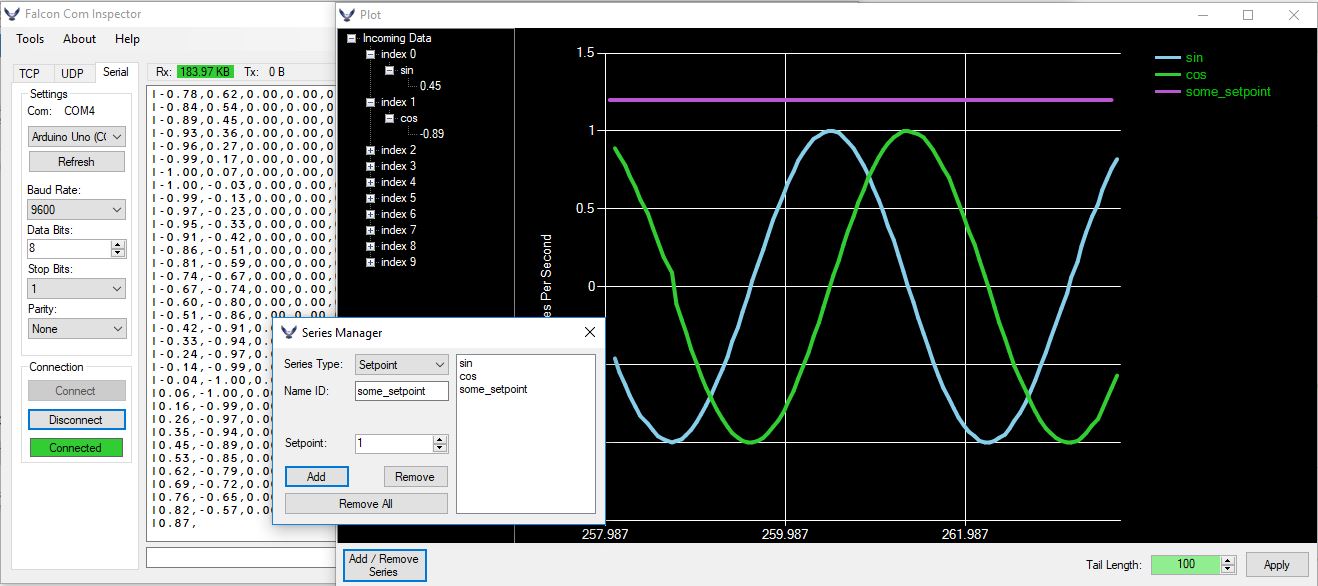Falcon是一款通訊檢查工具。它主要使您能夠輕鬆測試UDP、TCP和串行通訊。但事實並非如此,Falcon 還具有其他功能:
Falcon 的設計考慮到了易用性,我希望它對您有所幫助。
使用問題部分。請詳細描述是什麼問題,我會盡快回覆。
運行 Falcon 無需安裝。只需下載並運行即可。
下一節將專門介紹如何使用 Falcon。
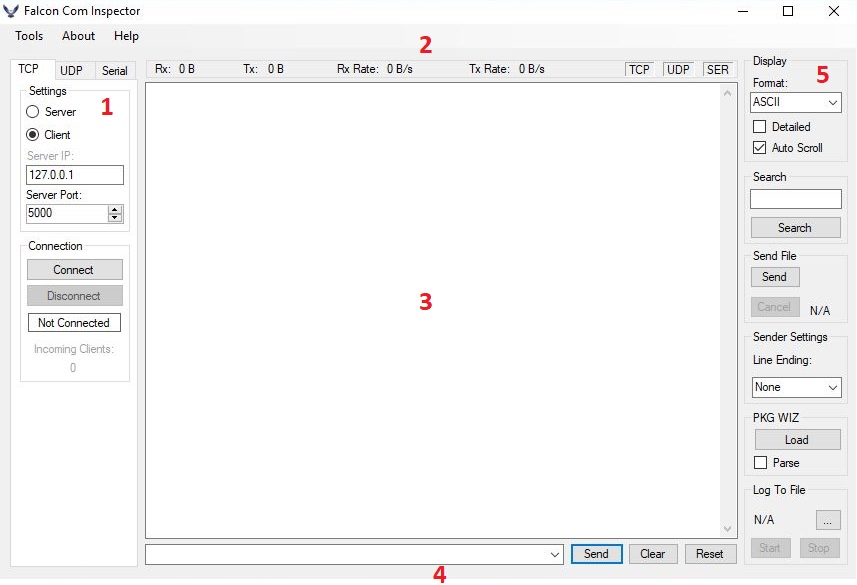
主畫面分為幾個子部分:
在這裡您可以選擇您想要偵聽/發佈的連線協定類型。對於 TCP 和 UDP 連接,您可以開啟客戶端或伺服器。選擇伺服器時,IP 文字方塊將消失,因為它是由 PC 目前的 IP 自動決定的。在偵聽 TCP 伺服器時,「傳入客戶端」指示會顯示有多少用戶端連線到您。在串列連接上,「COM:」清單將填入可用的 USB 串列連接。選擇其中之一併根據您的需求設定串行設定。
注意:任何時候都只允許單一連線。
此欄會向您顯示有關位元組流的一些統計資料:
顯示幕顯示傳入位元組
此部分由發送文字方塊和發送、清除、重置三個按鈕組成。在發送視窗中寫入任何內容,然後按“輸入”或“發送”以透過開啟的連接發送它。如果沒有開啟連接,則不會嘗試傳送。該文字方塊也保存發送歷史記錄。在該方塊中時,您可以使用向上/向下箭頭跳過歷史記錄。
清除按鈕將清除顯示中的任何字元。
重置按鈕將重置頂欄上的統計資料。
此部分使您能夠設定從位元組表示到行結束(用於發送)的不同設定。大多數這些設定不需要解釋,因為它們不言自明。但這裡有一些人這樣做:
特徵:
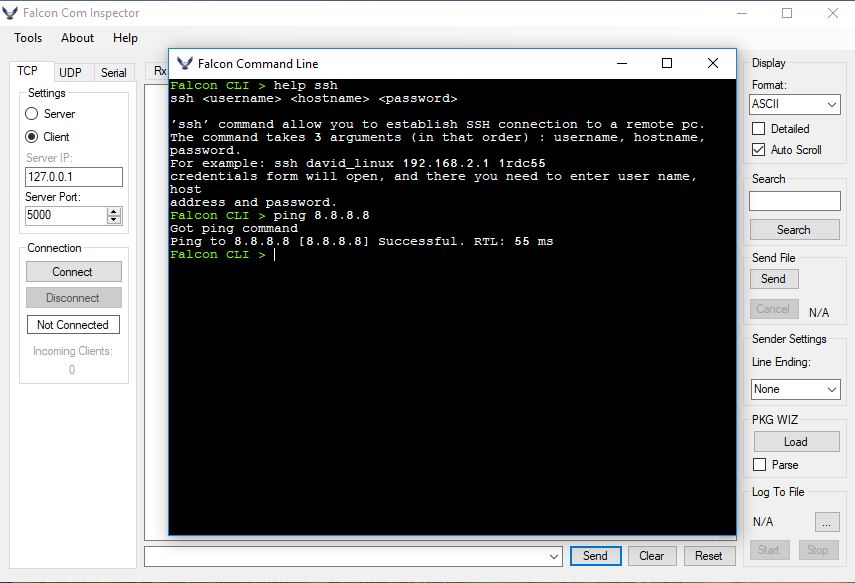
導航至 CLI:工具 -> 命令列
falcon CLI 可讓您編寫一組命令(其中一些類似於 windows/linux 命令),以便使用其他 falcon 功能。這些是可用的命令:ssh、ping、help、clear。若要了解如何使用這些命令,請鍵入“help”,然後鍵入命令的名稱。例如:
help ssh
這將輸出命令是什麼、其結構以及如何使用它的範例。
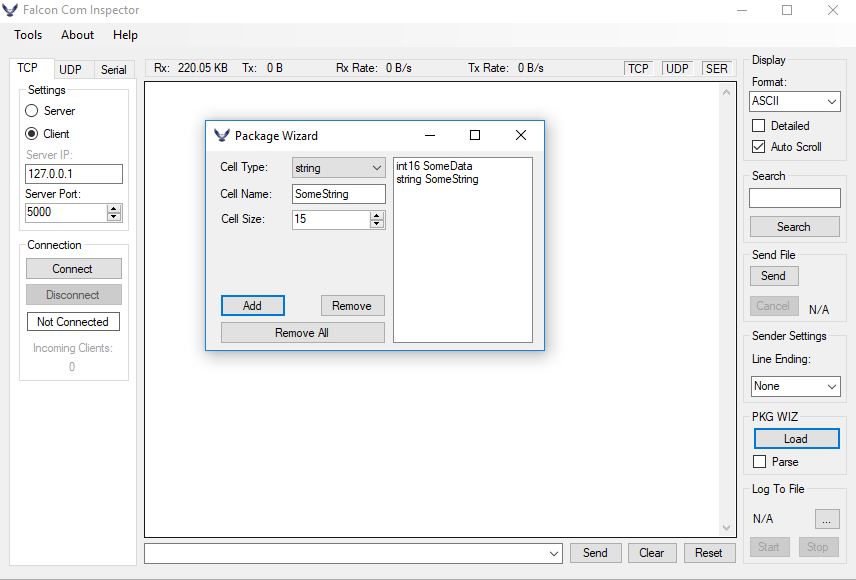
導覽至 PKG WIZ:在右側列的 PKG WIZ 方塊中,按一下“載入”
想像一下您需要實作一個應用程式級協定。如果您可以發送該協定的虛擬包,並讓 Falcon 為您解析該包以進行測試,那不是很好嗎?嗯,這可以很容易地完成。
在 PKG WIZ 管理員內,根據您的協定建立一個套件:選擇一個欄位類型,為其命名並按「新增」。這會將字段添加到包中。稍後 PKG WIZ 將嘗試將傳入的位元組解析到定義的套件中。欄位在清單中出現的順序與用於解析的順序相同。建置完套件後,按「X」關閉 PKG WIZ 窗口,連接到 UDP 或 TCP 伺服器或用戶端,然後選取右列 PKG WIZ 方塊中的「解析」複選框。如果套件解析成功,您應該會看到類似這樣的內容(取決於您的套件): 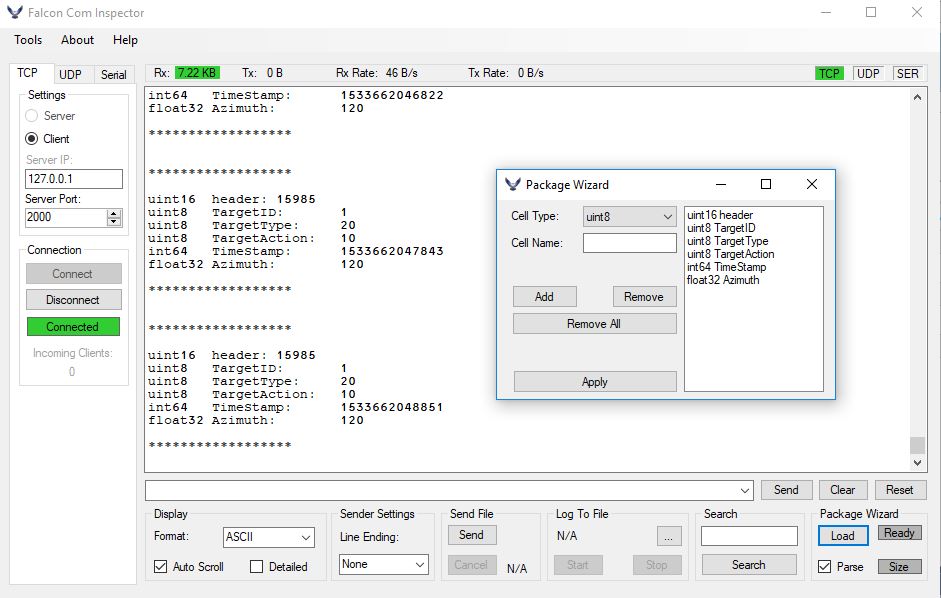
注意:PKG WIZ 解析目前僅適用於 TCP 或 UDP 連線。
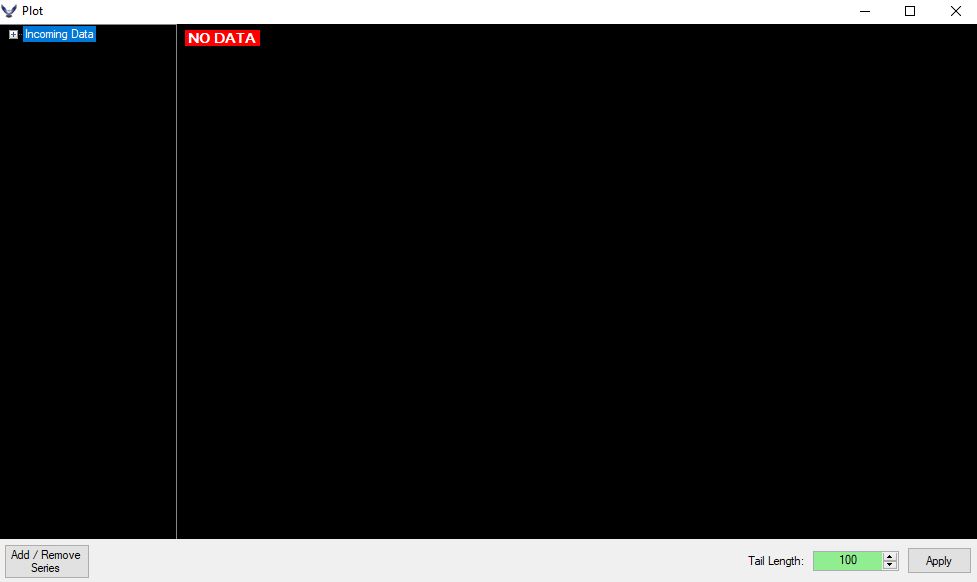
導覽至繪圖:工具 -> 繪圖
在開啟繪圖視窗之前,請連線並確保您正在顯示器內取得資料。打開繪圖視窗時,它會監聽開啟的連線。如果沒有傳入數據,則會出現「無數據」紅旗。否則,如果有資料但無效,則會出現「INVALID DATA」紅旗。有效資料是一個字串,其中包含 10 個由“,”組成的雙精度數。該字串應以“|”開頭和結尾。例如:
|-0.87,0.50,0.00,0.00,0.00,0.00,0.00,0.00,0.00,0.00|
在上面的字串中,索引 0 中的前 2 個值為 -0.87,索引 1 中的 0.5。點選繪圖視窗左下角的“新增/刪除系列”按鈕。然後,選擇系列類型:
在此範例中,新增資料類型,將其命名為「some double」並選擇索引 0。現在傳入字串索引 0 中的值應該會出現在繪圖上。左上角有一個值樹。展開它可以看到索引 0 的數值。換句話說:自上一個值以來有多少個值到達並顯示在繪圖上。如果您更改此設置,請按一下“應用”。如果您使用 arduino 並希望在繪圖上查看一些值,請在此處查看 arduino 的繪圖範例。將這個範例燒寫到您的開發板上,打開 Falcon 並透過串列連接到它。然後打開繪圖並添加所需的資料索引。它應該看起來像這樣: